ここにリンクがあります Format Factory をダウンロードして、PC の最新バージョン用にビデオ フォーマットを変換します.
インターネットからビデオをダウンロードした後、そのファイル形式がサポートされていないことが判明することがあります。 そんな時、私たちが求めているのは Windows 10 向けの最高のメディア プレーヤー ソフトウェア.
でも メディアプレーヤーソフトウェア のような強い VLC ほぼすべての一般的なビデオ形式とファイルを再生できますが、他のデバイスでビデオ ファイルを再生したい場合はどうすればよいでしょうか?
このような場合、まずビデオを互換性のある形式に変換する必要があります。 これまでに、数百の オンライン動画変換ソフトウェア. 無料のものもあれば、プレミアム アカウントが必要なものもあります。
私たちが選ばなければならないとしたら Windows 10 向けの最高の無料動画変換ソフト 、私たちは選択します フォーマットファクトリー. したがって、この記事では、 フォーマット ファクトリー.
フォーマットファクトリーとは?

プログラム フォーミュラファクトリー أو フォーマット ファクトリー または英語で: フォーマットファクトリー これは、Windows オペレーティング システム (Windows xnumx – Windows xnumx – Windows xnumx)。 クールなこと フォーマットファクトリープログラム أو フォーマットファクトリー MP4、MPG、AVI、3GP、OGG、TIF、TGA、WMA、WMV などの一般的なビデオ形式のほとんどをサポートしています。
また、このアプリケーションは 65 以上の言語をサポートしており、非常に人気のあるビデオ コンバーターです。 ビデオファイルを変換するだけでなく、DVD ディスクを書き込むこともできます。 また、iPod マルチメディアおよび iPhone ファイル形式もサポートしています。
また、メディア カッター、スプリッター、リッパーなどの多くのビデオおよびオーディオ編集機能も提供します。全体として、PC 用の優れたビデオ コンバーター アプリです。
フォーマットファクトリーの特徴
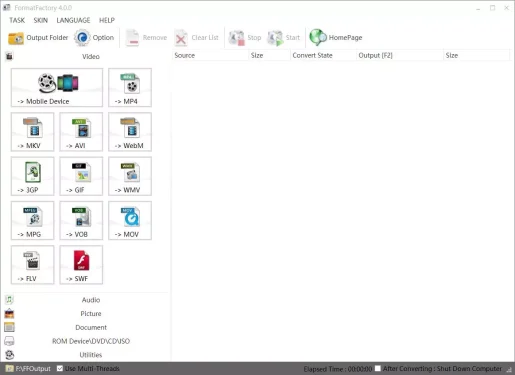
これで、プログラムに精通しました。 フォーマットファクトリー その特徴を知りたくなるかもしれません。 次の行を通じて、その最高の機能のいくつかを強調しました フォーマット ファクトリー Windows オペレーティング システム用。 それでは、プログラムのこれらの機能に慣れましょう。
すべてのユーザー向けの無料ソフトウェア
Format Factory の最初の最も重要な機能は、無料であることです。 ファイル変換を制限する他の無料のビデオ コンバーターとは異なり、Format Factory では無制限のファイルを無料で変換できます。
透かしはありません
これは、変換されたビデオに透かしを追加しない、数少ない Windows 用の無料ビデオ コンバーター ソフトウェアの XNUMX つです。 ただし、Format Factory は完全に無料で、透かしはありません。
多くの言語をサポート
Format Factory は、世界中で 62 以上の言語をサポートする最も多言語のビデオ コンバーター プログラムです。
優れたユーザー インターフェイスと使いやすい
このプログラムには、使いやすいインターフェースと、プログラムでの作業を大幅に容易にする複数のアイコンがあります。 このプログラムは、使用ウィンドウで変更できる多くのテーマも提供します。
幅広いファイル形式をサポート
このプログラムを通じて、動画をさまざまな拡張子に変換したり、電話や YouTube などの動画サイトで一般的に使用されている拡張子に変換したりできます。
- ビデオ拡張子ビデオがある場合、プログラムはそれを次のような多くの形式と拡張子に変換できます。
( MP4 – MPG – 3GP – AVI – WMV – SFW – FLV)および他の多く。 - オーディオ拡張このプログラムは、オーディオを次のような多くの形式に変換します。MP3 – WAV – AMR – WMA – M4A – OGG – MMF) などなど。
- 画像拡張子このプログラムは、多くの画像拡張子の変換もサポートしているため、画像を次のような必要な拡張子に変換できます。
(JPG – JPEG – PNG – bmp tif)および他の多く。
ビデオ編集
このプログラムを使用すると、ビデオをカットしてマージしたり、ビデオの一部をカットしたりできます。これにより、ビデオ モンタージュの大部分を簡単に作成できます。
動画から音声ファイルを抽出する
動画から音声ファイルを高品質かつ簡単に抽出できます。
オーディオファイルを変換する
オーディオ ファイルをさまざまな形式や拡張子に変換できます。
オーディオ クリップのカットとマージ
Format Factory プログラムは、オーディオ ファイルのカットとマージも簡単にサポートします。
写真を変換する
画像を他の多くの形式に変換する機能を備えており、ビデオやオーディオ ファイルの変換だけでなく、画像ファイル形式の変換もサポートしています。
オーディオ CD の作成
このプログラムを使用すると、オーディオ ファイルからオーディオ CD を作成して、MP3 プレーヤーで直接動作させることができます。
ビデオサイズを小さくする
YouTube で共有したい場合、動画の品質を維持できるため、元の品質に影響を与えずに動画のサイズを縮小することができます。
圧縮ファイル形式をサポート
PDFファイルを変換
ビデオとオーディオのほかに、Format Factory を使用して TXT、DOC、XLS、および HTM ファイル形式を変換できます。 それだけでなく、PDF ファイルから JPG 画像を抽出することもできます。 また、PDF ファイルを Word、TXT、および HTM に変換します。
破損したビデオファイルを修復する
ي<XNUMXxDXNUMX><XNUMXxDXNUMX><XNUMXxAD><XNUMXxAD><XNUMXxAD><XNUMXxAD> Format Factory の最新バージョン また、破損したビデオ ファイルを修復する機能もあります。 ただし、この機能は 100% 効果的ではありません。
ビデオダウンローダー
Format Factory の最新バージョンは、多くのビデオ ストリーミング サイトからのビデオのダウンロードもサポートしています。 簡単にできます 動画をダウンロードする の YouTube و Dailymotionの و Vimeoの その他、プログラムを通じて。
これらはプログラムの最高の機能のいくつかでした フォーマットファクトリー 多くの隠された機能を探索するために、プログラムの使用を開始することをお勧めします。
PC用のFormat Factoryをダウンロード
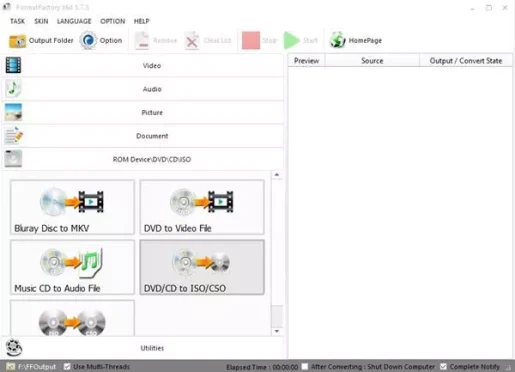
Format Factory について十分に理解できたので、このプログラムをコンピューターにインストールすることをお勧めします。 Format Factory はフリー ソフトウェアです。 そして、あなたはすることができます Format Factory を公式 Web サイトから無料でダウンロード.
ただし、Format Factory を複数のシステムにインストールする場合は、ダウンロードすることをお勧めします。 フォーマット ファクトリー オフライン インストーラー. オフライン インストーラー ファイルはインターネット接続を必要とせず、何度でも使用できます。
Format Factory for Windows の最新バージョンの最新ダウンロード リンクを共有しました。 に行こう Format Factory ダウンロード リンク.
よくある質問:
Format Factory を他のデバイスにインストールする場合は、オフライン インストール ファイルを USB ドライブに移動します。 次に、USB ドライブをコンピューターに接続して、インストール ファイルをインストールして実行します。
インストール ファイルを実行したら、画面に表示される指示に従う必要があります。 インストール中に、バンドルされたプログラムのチェックを外してください。 次に、画面の指示に従ってインストールを完了します。 次はどれですか:
1. Format Factory インストール ファイルをクリックし、表示される画面で Next.
2. プログラム ポリシーへの同意条件が表示されたら、 を押します。 同意.
3. 次に、 同意.
4. プログラムがファイルをオペレーティング システムにダウンロードするのを待ちます。
5. その後、プログラムが自動的にインストールを開始します。インストールが完了するまでしばらく待ちます。
6. インストール プロセスが終了したら、 を押します。 終了.
7. インストールは正常に完了しました。 閉じる.
次に、インストールしたら、デスクトップのショートカットまたは [スタート] メニューから Format Factory プログラムを開きます。
そして、動画変換ソフトウェアを無料で使用できるようになりました。
前のインストール手順の完了後
1. デスクトップ上のアイコンからプログラムを開きます。
2.その後、プログラムのメインウィンドウまたはコンピュータのビデオフォーマットを変換するためのFormat Factoryプログラムのメインウィンドウが表示されます。これには、多くのファイル、ビデオ、オーディオの変換プロセスで使用する多くのアイコンが含まれています、画像、PDF ファイル。
3. プログラム ウィンドウに表示されるアイコンから、変換する形式を選択します。たとえば、MP4 をクリックしてビデオを変換します。
4. ビデオ コントロール ウィンドウが表示されたら、 を押します。 出力設定 変換したい形式を選択するには、オプションの大きなリストが表示されるので、自分に合ったものを選択して、 OK.
5.次にリストで 出力設定 品質とサイズによって多くの選択肢があります 最適な品質とサイズ 自分に合ったものを選んで押してください OK 設定を保存します。
このプログラムでは、すべてのファイル、ビデオ、オーディオ、および画像を変換するのに役立つ多くのツールを実行できるため、すべてのファイルを多くのスマートフォンで使用されている形式および拡張子に変換したい人のための統合プログラムです。デバイス。
このガイドは、方法についてのすべてでした Windows 用 Format Factory の最新バージョンをダウンロードする.
また、以下について学ぶことに興味があるかもしれません:
- 最高の無料オンライン動画変換サイト
- 10年のトップ2023のAndroidビデオコンバーターアプリ
- の 10 を知る Windows 10 2023 向けの最高の無料 HD 動画変換ソフトウェア
- WindowsおよびMac用のAVCVideo Converter(Any Video Converter)をダウンロードします
この記事がお役に立てば幸いです。 Format Factory をダウンロードして、PC の最新バージョン用にビデオ フォーマットを変換します. コメントであなたの意見や経験を私たちと共有してください。










